Lupe ist ein Dienstprogramm für das Windows-Betriebssystem, das einen Teil des Arbeitsbereichs vergrößert. Die Lupe ist perfekt für Produktvorführungen, Schulungen und Präsentationen, wenn Sie sich auf ein Element konzentrieren müssen.
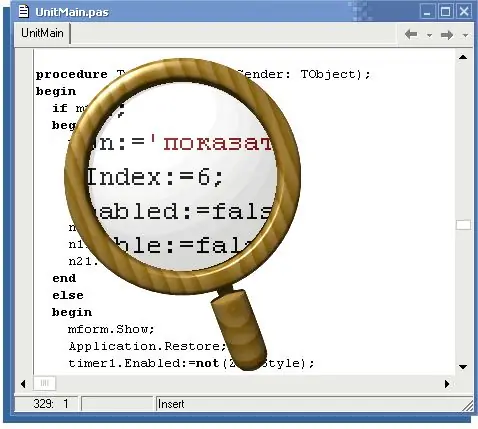
Notwendig
Computer, Windows
Anweisungen
Schritt 1
Um das Dienstprogramm "Screen Magnifier" (Magnifier) zu starten, öffnen Sie das Menü "Start" und gehen Sie zur Registerkarte "Alle Programme". Öffnen Sie den Punkt "Standard". Dort sehen Sie das Untermenü Barrierefreiheit, in dem Sie zusätzlich zur Lupe die Bildschirmtastatur starten oder den Utility Manager öffnen können. Um die Lupe zu starten, klicken Sie auf die Anwendungsverknüpfung.
Schritt 2
Dieser Pfad ist jedes Mal umständlich. Wenn Sie das Lupen-Tool häufig verwenden, erstellen Sie eine Anwendungsverknüpfung auf dem Desktop oder in der Schnellstartleiste. Dies erleichtert den Zugriff auf die Anwendung und spart Ihnen Zeit.
Schritt 3
Wenn Ihnen die erste Methode zum Starten der Anwendung nicht zusagt, können Sie das Dienstprogramm mit einem speziellen Befehl aufrufen. Gehen Sie dazu in das Menü "Start" und klicken Sie auf die Schaltfläche "Ausführen". Geben Sie im angezeigten Fenster den Befehl vergrößern ein und klicken Sie auf die Schaltfläche Ok.
Schritt 4
In den Standardeinstellungen öffnet sich am oberen Bildschirmrand das Lupenfenster, das das vergrößerte Bild anzeigt. Um die Position des Fensters zu ändern, halten Sie die linke Maustaste darin gedrückt und ziehen Sie es dann in den gewünschten Bereich.
Um die Größe des Fensters zu ändern, positionieren Sie den Mauspfeil am Rand des Fensters und ziehen Sie ihn nach oben oder unten.
Auch in den Programmeinstellungen können Sie den Zoom-Maßstab, seinen Modus und den Bereich festlegen.






